很多的小伙伴并不熟悉,Anaconda Prompt怎么开启文件目录?今日小编就为你们带来了Anaconda Prompt启动文件目录的具体步骤,小伙伴可以一起学习一下哦。
Anaconda Prompt启动文件目录的具体步骤

首先,需要在开始菜单下找到Anaconda Prompt执行命令文件,具体位置就是Anaconda文件下的一个子文件,如下图所示。
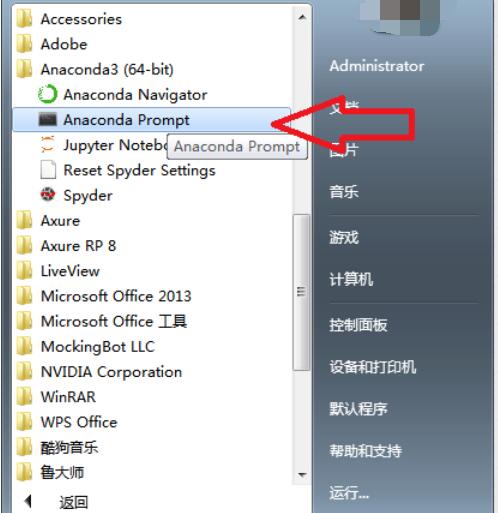
单击打开之后,就可以看到这里的文件的位置是在c盘下的Administrator选项下。
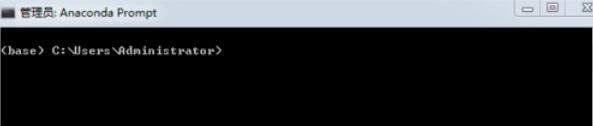
我们在Administrator目录下,打开桌面文件,输入cd desktop,点击回车键,输入dir,可以查看桌面下的文件目录。
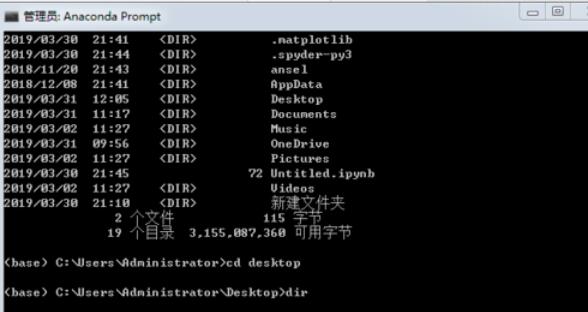

我们打开demo-jupyter文件,并输入dir,查看这个文件,可以看到该文件夹下的两个文件。
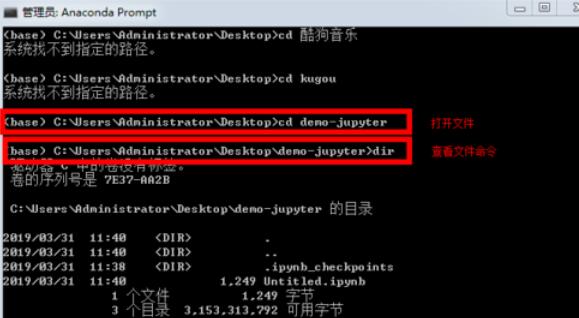
以上就是查看文件目录的全部过程,当然了,我们还可以在空白目录下,创建一个jupyter notebook的笔记本,前提是需要提前创建一个空白文件夹。
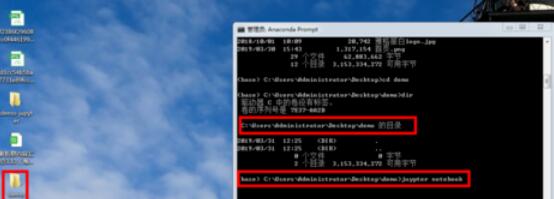
点击回车之后,系统就会打开jupyter notebook网页,并自动创建一个jupyter notebook至demo文件下。
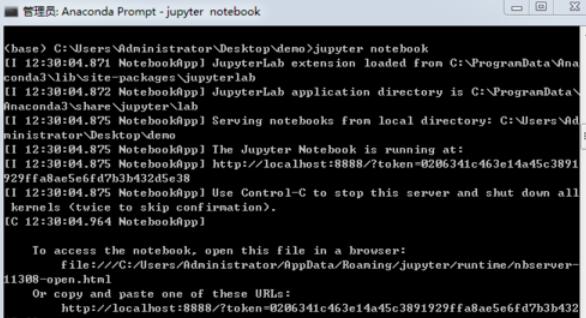
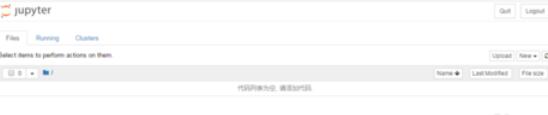
根据上面讲解的Anaconda Prompt启动文件目录的具体步骤,相信大家都学会了吧。











